Benutzerhandbuch & Hilfe zu deiner PV-Anlage
.webp)
Auf dieser Seite haben wir für dich Wissenswertes rund um den Betrieb deiner PV-Anlage zusammengestellt. Zunächst findest du die Anleitung für Enphase, weiter unten im Artikel findest du die Anleitung für SolaX.
Benutzerhandbuch Enphase
Was mache ich, wenn ich mich nicht mit dem Gateway meiner Photovoltaik-Anlage über die Enlighten-App verbinden kann?
Stelle sicher, dass dein Mobilgerät mit deinem privaten WLAN verbunden ist. Ist das nicht der Fall, verbinde dich mit deinem privaten WLAN und starte deine Enlighten-App auf deinem Mobilgerät neu.
So kannst du dein Gateway erneut mit dem Internet verbinden
Wenn du beispielsweise deinen Internetserviceanbieter gewechselt hast oder das Netzwerkpassort bzw. den Namen deines Netzwerks geändert hast, kann dies zu einer Trennung des Gateways führen. Hier findest du die Schritte, die notwendig sind, um die Netzwerkverbindung mithilfe der Enphase-App wiederherzustellen.
Du benötigst dazu:
- ein Gerät, wie ein Tablet oder ein Smartphone, das bereits mit deinem WLAN zuhause verbunden ist sowie
- das Passwort für die Verbindung mit deinem WLAN.
Gehe wie folgt vor, um dein Gateway wieder online zu nehmen:
(1.) Öffne die Enphase-App auf einem Mobilgerät, auf dem iOS oder Android ausgeführt wird, und tippe auf „Menü“ unten auf dem Bildschirm.
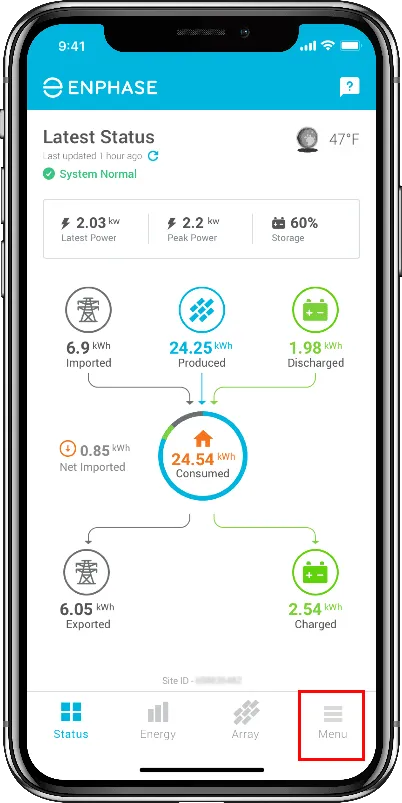
(2.) Tippe nun auf das "Glocke"-Symbol für Benachrichtigungen.
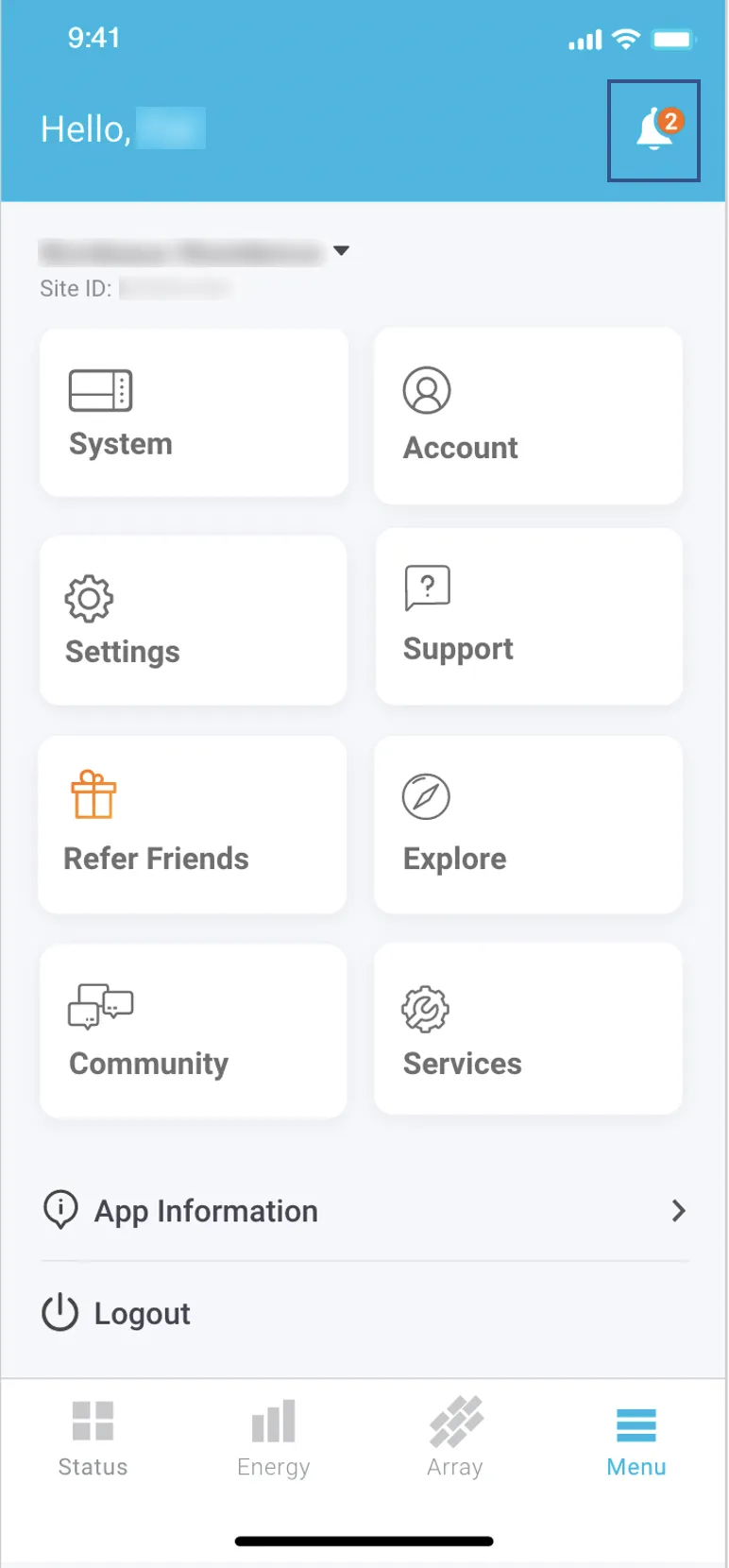
(3.) Es öffnet sich die Seite mit den Benachrichtigungen:
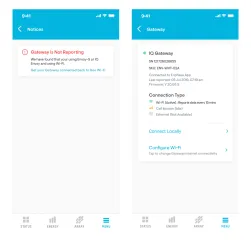
(4.) Platziere dein Smartphone in der WLAN-Reichweite des Gateways und folge den Schritten auf der Seite „Erneut mit Gateway verbinden“ in der Enphase-App.
Die darin beschriebenen Schritte sind als Referenz zudem nachfolgend aufgeführt:
(4.1) Drücke kurz auf die Menütaste "AP-Modus" des Gateways (Taste nicht gedrückt halten). Dies aktiviert den AP-Modus (Access Point-Modus) auf deinem Gateway und erstellt ein WLAN-Netzwerk, dem du über dein Smartphone beitreten kannst.
Wenn du eine kontinuierlich grün leuchtende LED neben dem Smartphone-Symbol siehst, bedeutet dies, dass der AP-Modus erfolgreich aktiviert wurde und du mit dem nächsten Schritt fortfahren kannst.
Wenn die AP-Modus-LED neben dem Smartphone-Symbol grün blinkt, bedeutet dies, dass die WPS-Kopplung initiiert wurde, die wir derzeit nicht nutzen möchten. Warte, bis nach zwei Minuten die Zeitüberschreitung der WPS-Kopplung ausgelöst wird, gehe dann zurück zu Schritt 1 und versuche es erneut.
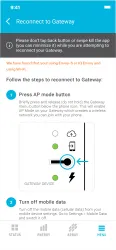
(4.2) Deaktiviere "mobile Daten"
Navigiere zu deinen Smartphone-Einstellungen, ohne dabei die Enphase-App zu schließen und deaktiviere die mobilen Daten (Mobilfunk, Mobilfunkdaten).
Tipp: Bei den meisten Smartphones kann dieses Einstellungsmenü durch eine Wischbewegung vom unteren zum oberen Bildschirmrand geöffnet werden. Das "Sender"-Symbol steht für die mobilen Daten.
(4.3) Trete nun dem Gateway-Netzwerk bei:
Trete dem Gateway-Netzwerk über die WLAN-Einstellungen deines Smartphones bei. Navigiere zu den WLAN-Einstellungen und mache das WLAN deines Gateways ausfindig. Der Netzwerkname enthält die letzten sechs Ziffern der Seriennummer deines Gateways. In diesem Fall ist Gateway_029655 der Name des Netzwerks.
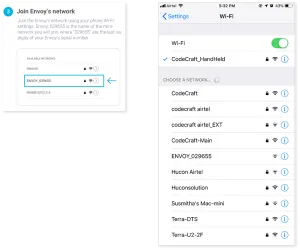
(4.4) Verbinde das Gateway mit deinem zuhause genutzten WLAN
Nachdem du dem Gateway-Netzwerk beigetreten bist, gehe zurück zur Ansicht "Gateway erneut verbinden" in der Enphase-App. Scrolle zur Option "Heim-WLAN konfigurieren" hinunter und tippe darauf.
Beachte, dass die Box „Heim-WLAN konfigurieren“ anfänglich möglicherweise grau angezeigt wird. Warte in diesem Fall einige Sekunden und tippe darauf, sobald die Farbe zu Blau gewechselt hat.
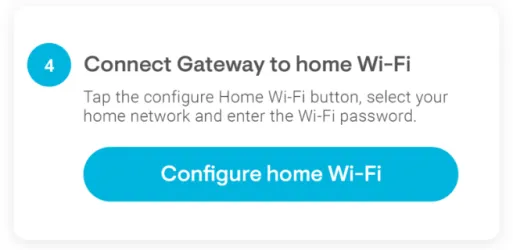
(5.) Wähle nun im angezeigten Pop-up-Fenster das gewünschte Netzwerk aus der Liste der verfügbaren Netzwerke aus.
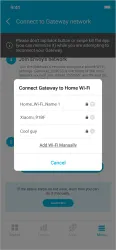
(6.) Gib dein WLAN-Passwort ein und tippe auf "verbinden".
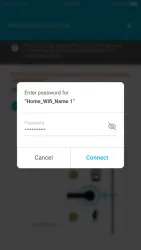
(7.) Es kann einige Minuten dauern, bis die Verbindung zwischen dem Gateway und dem Heim-WLAN hergestellt wird.
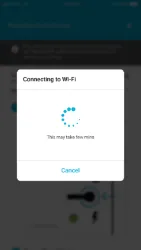
(8.) Wenn die Verbindung hergestellt wurde, wird die Nachricht „Gateway wurde erfolgreich mit WLAN verbunden“ angezeigt.
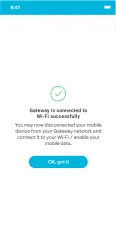
(9.) Tippe nun auf den blauen Button "Ok, verstanden".
Du kannst dein Mobilgerät jetzt wieder mit deinem WLAN-Netzwerk verbinden oder die mobilen Daten wieder aktivieren.
Dein Gateway wurde erfolgreich mit deinem WLAN-Netzwerk verbunden. Möglicherweise wird nach wie vor der Status „Gateway reagiert nicht“ im Menüpunkt „Benachrichtigungen“ angezeigt. Es kann bis zu 30 Minuten dauern, bis der Status aktualisiert wird.
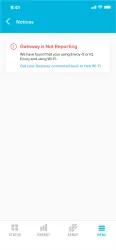
(10.) Prüfe nun am Gateway, ob die Verbindung erfolgreich hergestellt wurde:
Prüfe nach der erfolgreichen Herstellung einer Verbindung die LED-Anzeige neben dem Cloud-Symbol auf deinem Gateway. Wenn die LED kontinuierlich grün leuchtet, ist es wieder online. Herzlichen Glückwunsch!
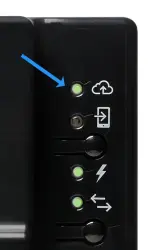
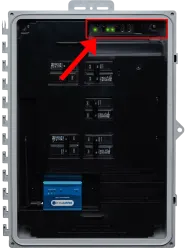
Dein System muss sich nun synchronisieren, was zwischen einer Stunde und einigen Tagen dauern kann, je nachdem, wie lange es offline war.
Das Gateway ist noch immer offline - was soll ich tun?
Wenn dein Gateway noch immer offline ist, wird der Bildschirm wie unten angezeigt. Du kannst auf „Erneut versuchen“ tippen und das Verfahren zur Fehlerbehebung erneut durchführen.
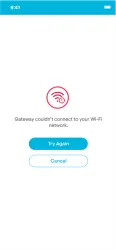
Solltest du dich dennoch nicht verbinden können, folge der Erklärung "Wie schalte ich meine Photovoltaik-Anlage ab bzw. wie starte ich sie neu?"
Warum sehe ich meine Produktionsdaten auch dann nicht, wenn ich das Gateway wieder mit dem Internet verbunden habe?
Mache dir keine Sorgen, wenn du deine Produktionsdaten nicht sehen kannst oder wenn die obere Leuchte des Gateways rot leuchtet, nachdem du das Gateway wieder mit dem Internet verbunden hast. Es dauert eine Weile, bis die gespeicherten Daten mit der Enphase-Cloud synchronisiert sind. Unserer Erfahrung nach, dauert es ungefähr 1 Stunde für jeden Tag, an dem das Gateway offline war.
Wenn dein Gateway also beispielsweise 30 Tage lang offline war, benötigt dein System ca. 30 Stunden, um sich wieder vollständig zu synchronisieren.
So schaltest du deine PV-Anlage ab bzw. startest sie neu
Öffne deinen Sicherungskasten bzw. Unterverteiler und suche nach den Sicherungen für deine Anlage. Auf der Beispielabbildung unten siehst du eine Sicherung mit dem Hebel oben - die Anlage ist in Betrieb.
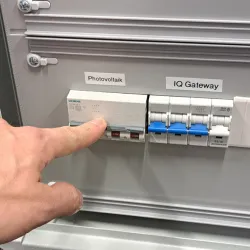
Möchtest du die Anlage abschalten, drücke den Hebel der Sicherung runter - die Anlage ist dann außer Betrieb.
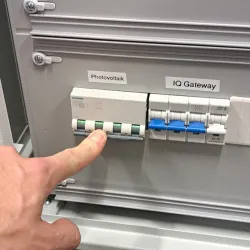
Möchtest du die Anlage in Betrieb nehmen, drücke den Hebel der Sicherung nach oben.
Es kann einige Minuten dauern bis deine Anlage wieder vollständig hochgefahren ist und du dich über die Enlighten-App verbinden kannst.
Prüfe, ob deine Anlage ordnungsgemäß funktioniert
Grundsätzlich musst du dir darüber keine Gedanken machen. Wir überwachen deine Anlage aus der Ferne und reagieren, sollte ein Fehler auftreten.
Möchtest du den Status deiner Anlage trotzdem überprüfen, kannst du das über die LED-Anzeige deines Gateways oder deine Enlighten-App.

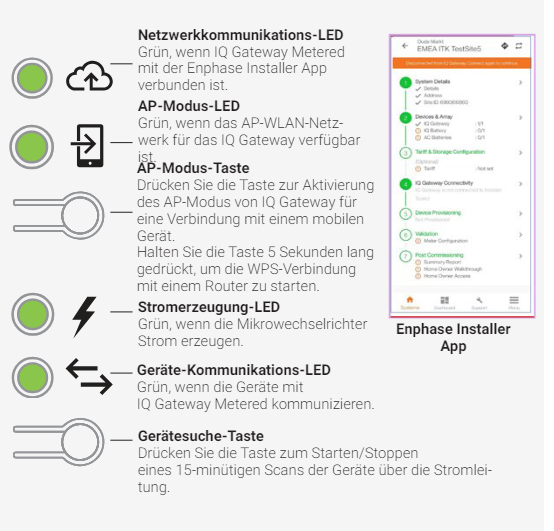
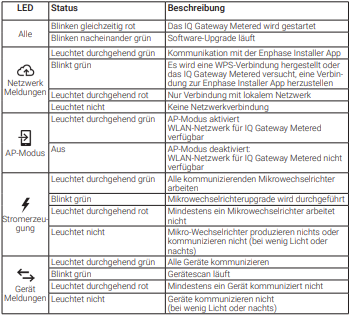
Wo werden meine Anlangendaten gespeichert?
Enphase ist ein amerikanisches Unternehmen und speichert alle anlagenbezogenen Daten auf deren Servern.
Auch wir als HalloSonne GmbH greifen auf diese Server zu, um deine Anlage zu überwachen.
Solltest du damit nicht einverstanden sein, gehe zum nächsten Punkt "Kann ich die Anlage ohne WLAN bzw. das Senden von Daten betreiben?".
Kann ich die Anlage ohne WLAN bzw. ohne dem Senden von Daten betreiben?
Ja, das ist möglich. Du kannst jederzeit die WLAN-Verbindung zu deinem IQ-Gateway trennen. Bedenke dabei, dass auch wir als HalloSonne GmbH dann keinen Zugriff mehr auf deine Anlage haben und im Störungsfall nicht reagieren können.
Zudem sind die Garantiebedingungen für die Mikro-Wechselrichter von Enphase an eine aufrechte WLAN-Verbindung gekoppelt. Die Garantielaufzeit von 25 Jahren reduziert sich auf 2 Jahre, wenn über einen längeren Zeitraum keine Verbindung besteht.
Ich finde hier keine passende Antwort auf meine Frage. Was kann ich tun?
Betrifft deine Frage ein Enphase-Produkt (z.B Mikro-Wechselrichter oder Gateway), kontaktiere bitte den Enphase-Kundenservice unter: +43 720 115456
Bist du dir nicht sicher oder betrifft deine Frage ein anderes Thema, kontaktiere uns am besten über dein HalloSonne-Kundenkonto oder alternativ per E-Mail an info@hallosonne.com
Wir geben unser bestes, um dir schnellstmöglich zu helfen!
Benutzerhandbuch Solax
Solax mit WLAN verbinden
Für die nachfolgenden Schritte wird die wifi_Registrierungsnummer “wifi_Sxxxxxxx” von deinem Solax WLAN Stick benötigt.
Alle Schritte können am Handy, auf einem Tablet oder mit dem Laptop und mit verschiedensten Browsern durchgeführt werden.
1. Die Registrierungsnummer des WLAN Sticks findest du direkt am Stick in rot markiert.
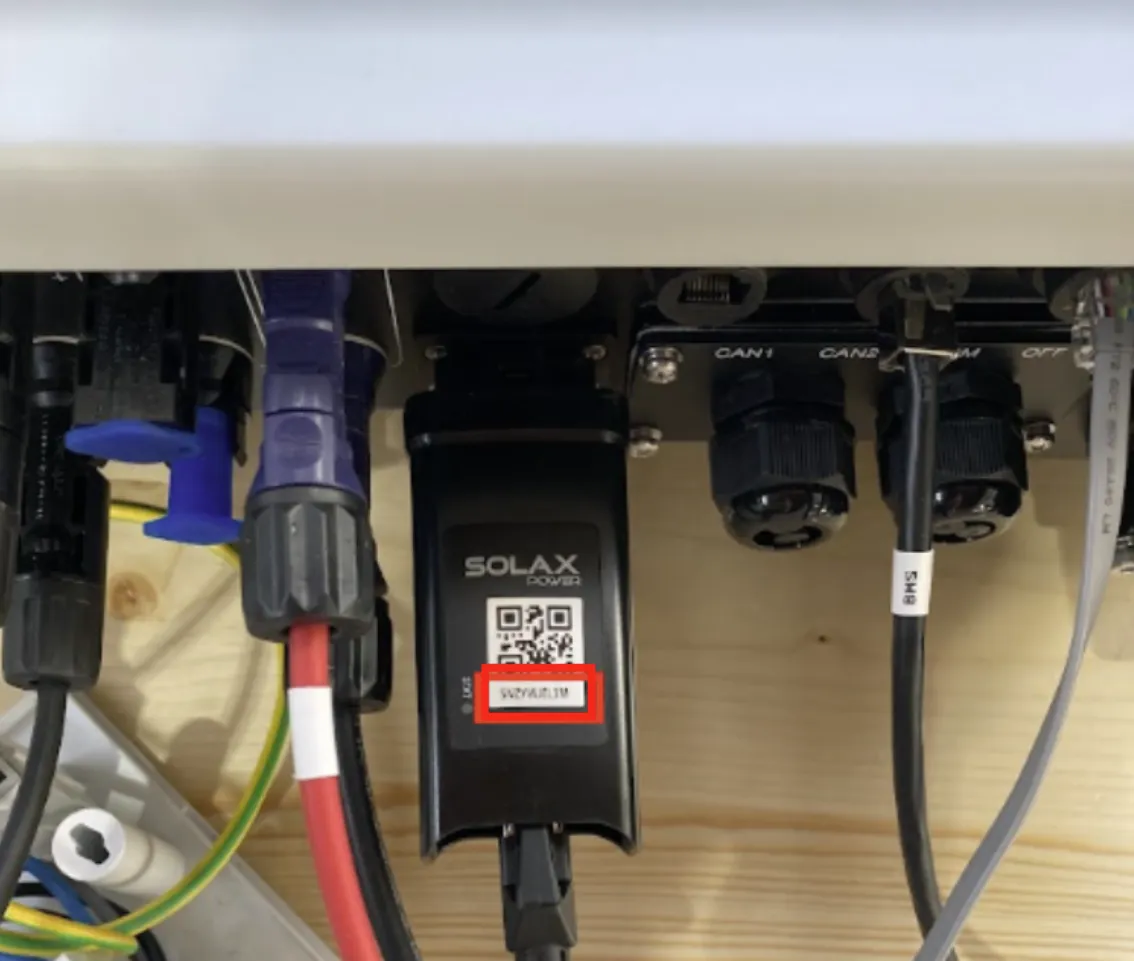
2. Öffne die WLAN Einstellungen in deinem Handy, Tablet oder am Laptop und verbinde dich mit dem WLAN des SolaX WLAN Sticks “wifi_Sxxxxxxx”
3. Öffne nun einen Internet Browser (Chrome, Safari, Edge Internet Explorer) und tippe in die Website-Suchleiste folgendes ein:
“http://192.168.10.10”
Dies führt zu den Netzwerkeinstellungen des SolaX WLAN Sticks
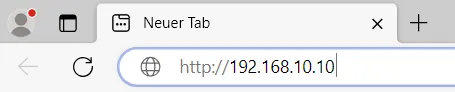
4.Melde dich mit dem Nutzername = admin & dem Passwort = Registrierungsnummer des WLAN Sticks “Sxxxxxxx” an.
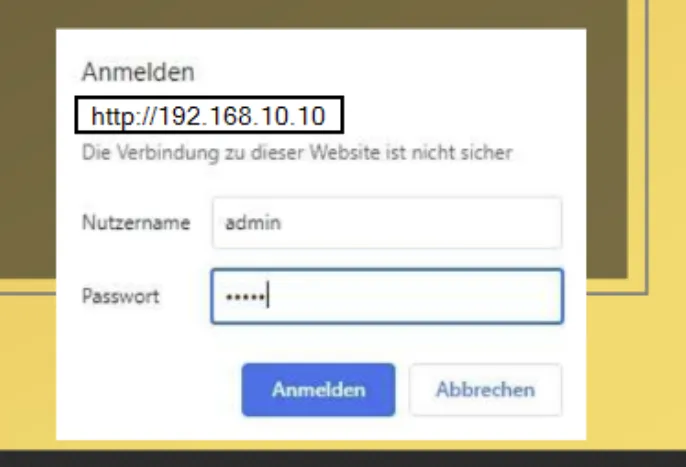
5. Als nächstes wird der Namen (SSID) des gewünschten Heim-Netzwerk-WLANs benötigt.
Dazu am Laptop, Tablet oder dem Smartphone die WLAN Auswahl am Gerät öffnen:
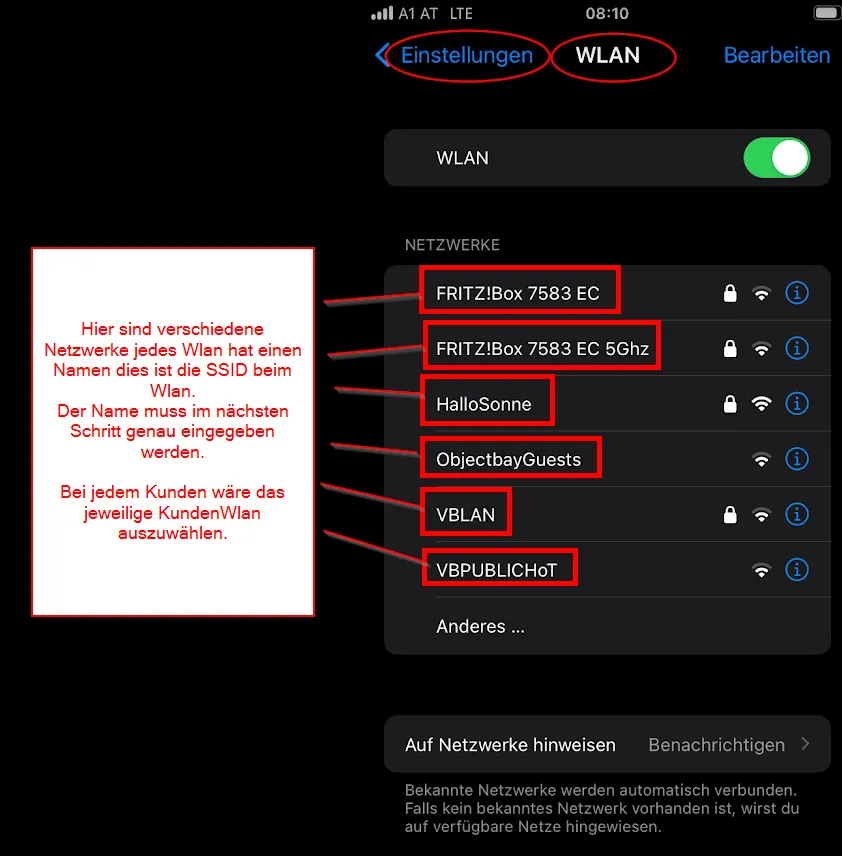
Die SSID kann direkt bei “SSID:” eingeben werden oder über Find AP gesucht werden. Falls das falsche WLAN vorausgewählt ist, muss der genaue SSID Name des Kunden manuell gesucht und eingegeben werden.
Beispiel Verbindung hat funktioniert:



